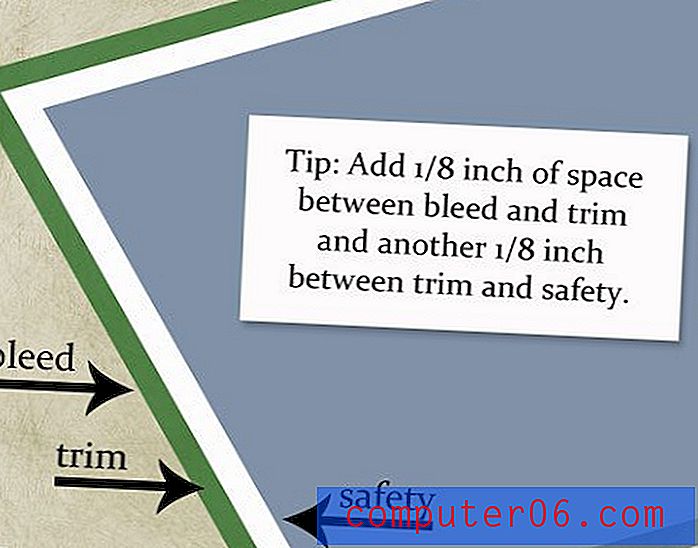So senden Sie eine Folie per E-Mail von Powerpoint 2013
Wenn Sie an einer Powerpoint-Präsentation mit jemandem zusammenarbeiten, besteht eine übliche Methode zur Aufteilung der Arbeit darin, dass verschiedene Personen an verschiedenen Folien arbeiten. Während des gesamten Projektverlaufs müssen Sie jedoch regelmäßig den Fortschritt auf einzelnen Folien teilen. Anstatt die vollständige Präsentation zu senden, suchen Sie möglicherweise nach einer Möglichkeit, einfach eine Folie zu senden.
Eine einfache Möglichkeit, dies zu erreichen, besteht darin, diese Folie als Bild zu speichern, damit Sie sie an eine E-Mail anhängen können, ähnlich wie bei einer normalen Bild- oder Dokumentdatei. Lesen Sie weiter unten, um herauszufinden, wie Sie eine einzelne Powerpoint-Folie als Bild speichern, das Sie dann als Anhang in Ihr E-Mail-Programm aufnehmen können.
Speichern Sie eine Folie als Bild in Powerpoint 2013
In diesem Tutorial erfahren Sie, wie Sie eine einzelne Folie aus Ihrer Powerpoint-Präsentation als JPEG-Bild speichern. Dies ist eine schnelle und einfache Möglichkeit, eine Powerpoint-Folie per E-Mail für jemanden freizugeben, da er nicht einmal Powerpoint auf seinem Computer haben muss, um sie anzuzeigen. Das Endergebnis ist ein JPEG-Bild, das Sie als Anhang zu einer E-Mail einfügen müssen, die Sie von Ihrem E-Mail-Programm senden.
Wenn Sie die Powerpoint-Formatierung beibehalten müssen, damit die Folie vom E-Mail-Empfänger bearbeitet werden kann, müssen Sie eine neue Powerpoint-Präsentation erstellen und die Option Folie wiederverwenden nutzen. Die neue Präsentation, die nur aus der einzelnen Folie besteht, die Sie freigeben möchten, kann dann an Ihren Empfänger gesendet werden. Weitere Informationen hierzu finden Sie hier auf der Support-Website von Microsoft.
Schritt 1: Öffnen Sie die Powerpoint-Präsentation mit der Folie, die Sie per E-Mail senden möchten.
Schritt 2: Wählen Sie die Folie, die Sie per E-Mail versenden möchten, aus der Spalte links im Fenster aus.

Schritt 3: Klicken Sie auf die Registerkarte Datei in der oberen linken Ecke des Fensters.
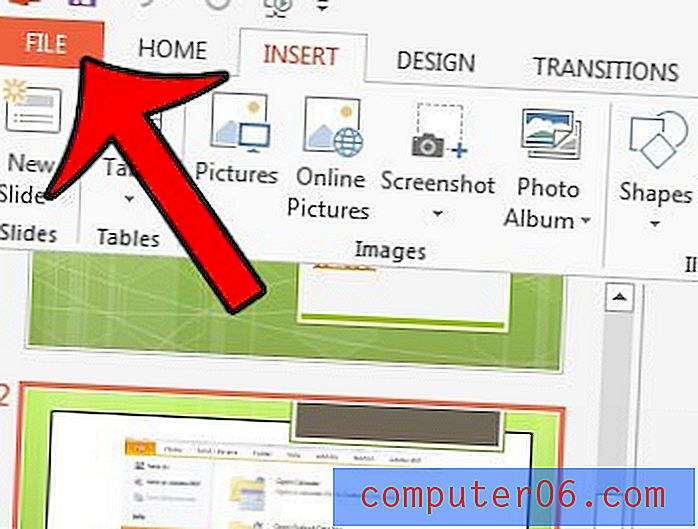
Schritt 4: Klicken Sie in der Spalte links im Fenster auf Speichern unter .
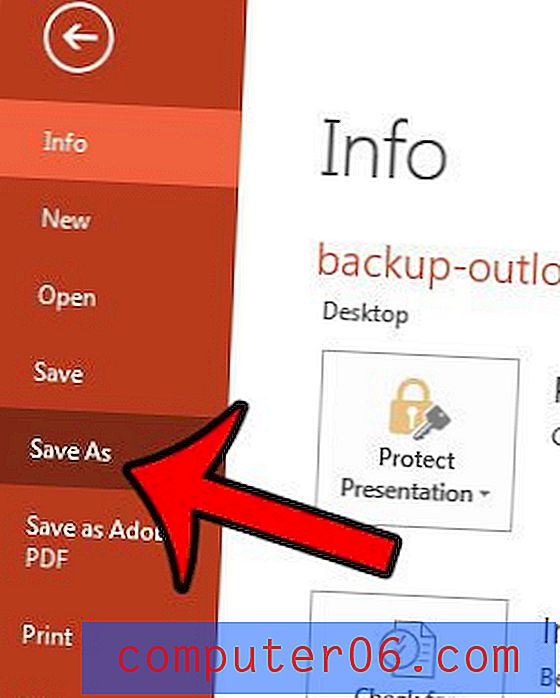
Schritt 5: Wählen Sie den Speicherort aus, an dem Sie die Folie speichern möchten.
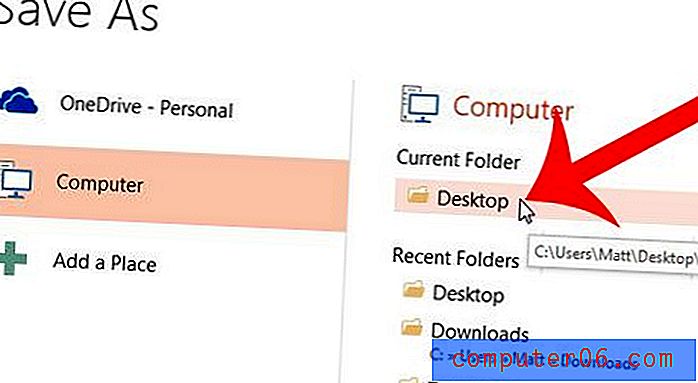
Schritt 6: Klicken Sie auf das Dropdown-Menü rechts neben Dateityp und wählen Sie die Option JPEG File Interchange Format . Sie können an dieser Stelle auch den Namen der Folie ändern. Klicken Sie auf die Schaltfläche Speichern, wenn Sie fertig sind.
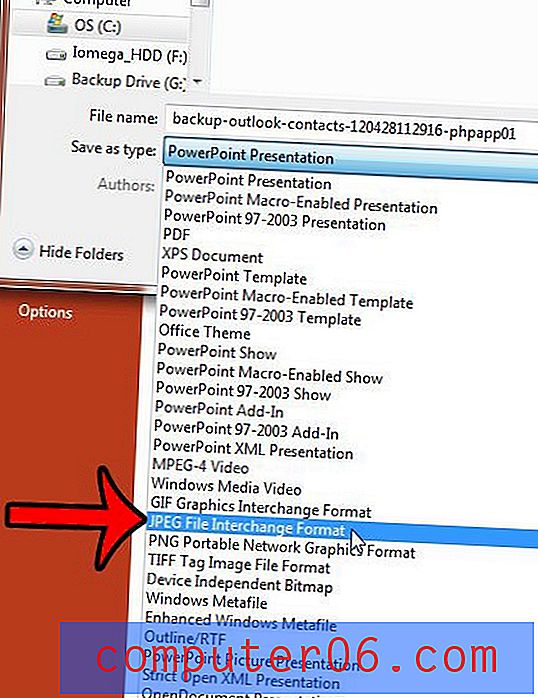
Schritt 7: Klicken Sie auf die Schaltfläche Just This One in der Mitte des Popup-Fensters.
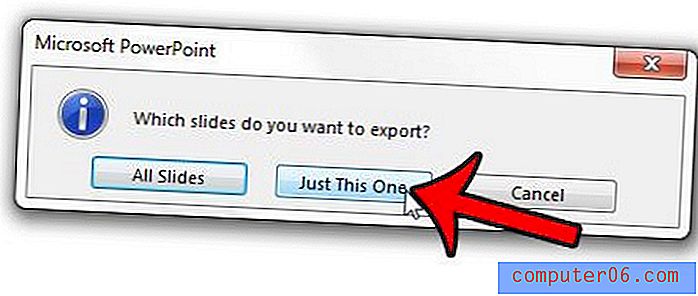
Sie können dann zu dem Speicherort navigieren, an dem Sie das Bild gespeichert haben, um es anzuzeigen. Öffnen Sie dann einfach Ihr E-Mail-Programm, erstellen Sie eine neue Nachricht und hängen Sie das Bild an die E-Mail an.
Würde ein Video Ihrer Präsentation viel hinzufügen? Erfahren Sie, wie Sie YouTube-Videos in Powerpoint 2013-Dateien einbetten.